วิธีแปลอีเมลขาเข้าใน Microsoft Outlook

เรียนรู้วิธีแปลอีเมลขาเข้าผ่าน Microsoft Outlook อย่างง่ายดาย โดยปรับการตั้งค่าเพื่อแปลอีเมลหรือดำเนินการแปลแบบครั้งเดียว
Facebook Messengerเป็นแอปส่งข้อความตัวแรกที่แนะนำและทำให้หัวแชทเป็นที่นิยม (ฟองแชท) บน Android แต่สำหรับ Android 10 แอปอื่นๆ อีกสองสามแอปก็มีฟังก์ชันนี้ น่าแปลกที่การเปลี่ยนแปลงนี้ทำให้เกิดปัญหากับหัวหน้าแชทของ Facebook Messenger ที่น่าเชื่อถือเป็นส่วนใหญ่ จากรายงาน ผู้ใช้บางคนระบุว่าฟองสบู่ Messenger ไม่แสดง หากคุณไม่เห็นฟองอากาศสำหรับการแจ้งเตือนของ Messenger ที่เข้ามา ให้ตรวจสอบคำแนะนำที่เราให้ไว้ด้านล่าง
สารบัญ:
ฉันจะรับบับเบิ้ลผู้ส่งสารกลับมาได้อย่างไร
คุณต้องเปิดใช้งานลูกโป่ง Messenger ในแอพ Messenger, การตั้งค่าการแจ้งเตือนของ Messenger และการตั้งค่าการแจ้งเตือนขั้นสูงเพื่อให้ทำงานได้
หากจัดการได้แล้ว แต่ฟองอากาศยังไม่ปรากฏขึ้นเมื่อมีการแจ้งเตือนเข้ามา ล้างข้อมูลในเครื่อง ติดตั้งแอปใหม่ หรือใช้ APK เพื่อย้อนกลับเป็น Messenger เวอร์ชันใหม่หรือเก่ากว่า
1. ตรวจสอบการตั้งค่าและการอนุญาตในแอป
สิ่งแรกที่คุณควรทำคือตรวจสอบการตั้งค่าในแอพ มีตัวเลือกให้แสดงการแจ้งเตือนทั้งหมด บางรายการ หรือไม่มีเป็นลูกโป่ง ควรเปิดใช้งานตัวเลือกนี้โดยค่าเริ่มต้น แต่คุณควรตรวจสอบเพื่อให้แน่ใจว่าเป็นกรณีนี้ นอกจากนี้ คุณควรตรวจสอบว่า Facebook Messenger ได้รับอนุญาตให้แสดงเนื้อหาเหนือแอปอื่นๆ ในการตั้งค่าระบบหรือไม่
นี่คือสิ่งที่คุณต้องทำ:
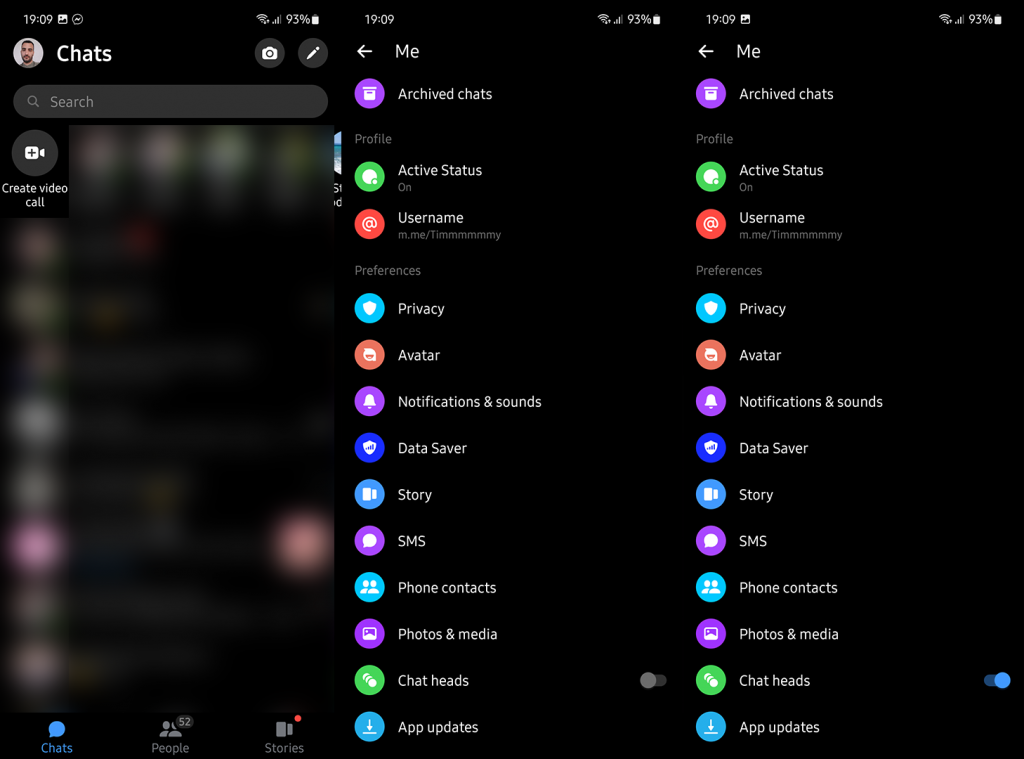
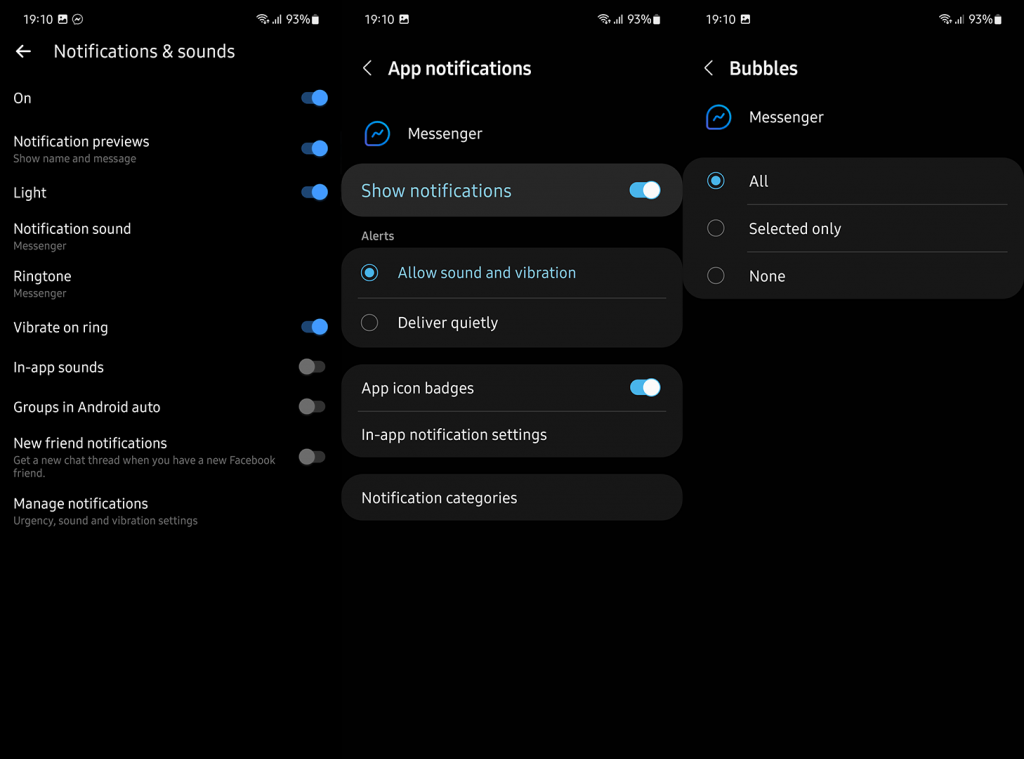
นอกจากนี้ ให้ไปที่การตั้งค่า > การแจ้งเตือน > การตั้งค่าขั้นสูง และเปิดใช้งานการแจ้งเตือนแบบลอย ขั้นตอนที่แน่นอนอาจแตกต่างกันในสกิน Android ต่างๆ แต่คุณควรหา Bubbles ได้ในการตั้งค่าการแจ้งเตือน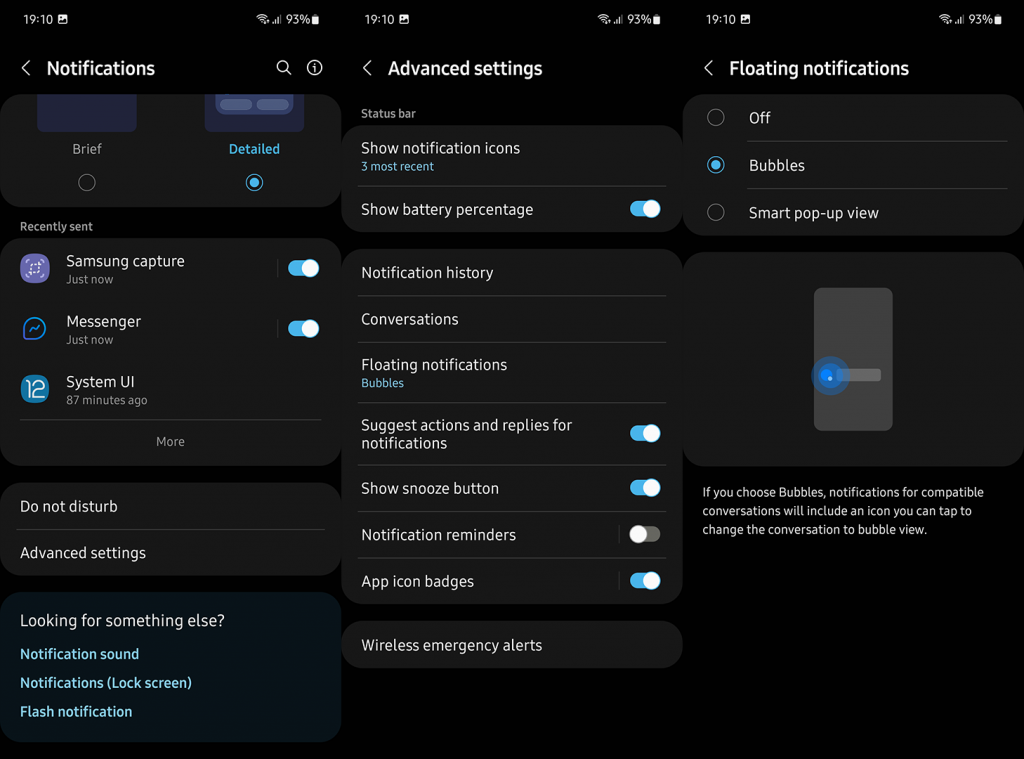
นอกจากนี้ คุณควรไปที่การตั้งค่า > แอป > แอปทั้งหมด > Messenger ให้ตรวจสอบ Appear on top permission และตรวจสอบให้แน่ใจว่า Messenger ได้รับอนุญาตให้วาดทับแอพอื่นๆ
2. ล้างข้อมูลในเครื่องจาก Facebook Messenger
อีกวิธีหนึ่งคือการล้างข้อมูลในเครื่องจาก Facebook Messenger และรีเซ็ตแอปด้วยวิธีนั้น ผู้ใช้บางคนรายงานว่าวิธีนี้ช่วยแก้ปัญหาได้ในขณะที่คนอื่นๆ ยังคงประสบปัญหาอยู่
เนื่องจากแชทบน Facebook Messenger เป็นแบบคลาวด์ คุณจะไม่สูญเสียข้อมูลการแชทใดๆ โดยการล้างข้อมูลในเครื่อง หากการดำเนินการนี้ลบรูปภาพหรือวิดีโอบางรายการที่คุณบันทึกไว้จากการแชท คุณจะได้รับอีกครั้งในตัวเลือกแชท >
ต่อไปนี้เป็นวิธีล้างข้อมูลในเครื่องจาก Facebook Messenger:
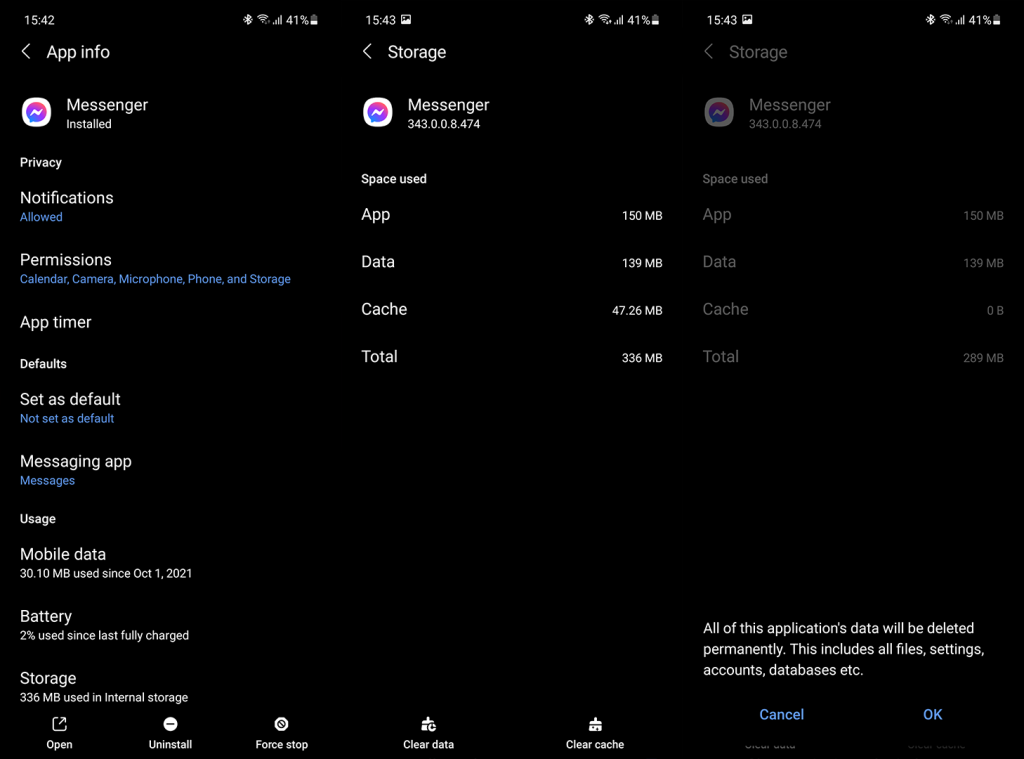
3. ติดตั้ง Facebook Messenger อีกครั้ง
หรือคุณสามารถติดตั้งแอปใหม่ได้ นี่ไม่ใช่สิ่งที่แตกต่างไปจากโซลูชันก่อนหน้านี้ แต่คุณจะได้รับ Facebook Messenger เวอร์ชันล่าสุดใน Play Store
วิธีติดตั้ง Facebook Messenger ใหม่ผ่าน Play Store มีดังนี้
4. ติดตั้ง APK . เวอร์ชันใหม่กว่าหรือเก่ากว่า
สุดท้าย เราขอแนะนำให้คุณแทนที่ Messenger เวอร์ชันปัจจุบันด้วยเวอร์ชันเก่าหรืออัลฟ่าหรือเบต้าโดยโหลด APK จากภายนอก ผู้ใช้บางคนรายงานว่า Bubbles เริ่มทำงานเหมือนเมื่อก่อนเมื่อพวกเขาดาวน์โหลดเวอร์ชันที่ใหม่กว่า โปรดทราบว่าเวอร์ชันอัลฟ่าหรือเบต้านั้นไม่เสถียรและฟีเจอร์อื่นๆ บางอย่างอาจไม่ทำงาน
เรียนรู้วิธีติดตั้ง APK บนอุปกรณ์ Android ของคุณในบทความนี้ เพียงตรวจสอบให้แน่ใจว่าได้ถอนการติดตั้งแอพที่คุณได้รับจาก Play Store ก่อนติดตั้ง APK
และในบันทึกนั้น เราสามารถสรุปบทความนี้ได้ ขอขอบคุณที่อ่านและแบ่งปันความคิด คำถาม หรือข้อเสนอแนะของคุณในส่วนความคิดเห็นด้านล่าง เราหวังว่าจะได้ยินจากคุณ.
เรียนรู้วิธีแปลอีเมลขาเข้าผ่าน Microsoft Outlook อย่างง่ายดาย โดยปรับการตั้งค่าเพื่อแปลอีเมลหรือดำเนินการแปลแบบครั้งเดียว
อ่านคำแนะนำเพื่อปฏิบัติตามวิธีแก้ปัญหาทีละขั้นตอนสำหรับผู้ใช้และเจ้าของเว็บไซต์เพื่อแก้ไขข้อผิดพลาด NET::ERR_CERT_AUTHORITY_INVALID ใน Windows 10
ค้นหาข้อมูลเกี่ยวกับ CefSharp.BrowserSubprocess.exe ใน Windows พร้อมวิธีการลบและซ่อมแซมข้อผิดพลาดที่เกี่ยวข้อง มีคำแนะนำที่เป็นประโยชน์
ค้นพบวิธีแก้ไขปัญหาเมื่อคุณไม่สามารถจับภาพหน้าจอได้เนื่องจากนโยบายความปลอดภัยในแอป พร้อมเทคนิคที่มีประโยชน์มากมายในการใช้ Chrome และวิธีแชร์หน้าจออย่างง่ายๆ.
ในที่สุด คุณสามารถติดตั้ง Windows 10 บน M1 Macs โดยใช้ Parallels Desktop 16 สำหรับ Mac นี่คือขั้นตอนที่จะทำให้เป็นไปได้
ประสบปัญหาเช่น Fallout 3 จะไม่เปิดขึ้นหรือไม่ทำงานบน Windows 10? อ่านบทความนี้เพื่อเรียนรู้วิธีทำให้ Fallout 3 ทำงานบน Windows 10 ได้อย่างง่ายดาย
วิธีแก้ไขข้อผิดพลาด Application Error 0xc0000142 และ 0xc0000005 ด้วยเคล็ดลับที่มีประสิทธิภาพและการแก้ปัญหาที่สำคัญ
เรียนรู้วิธีแก้ไข Microsoft Compatibility Telemetry ประมวลผลการใช้งาน CPU สูงใน Windows 10 และวิธีการปิดการใช้งานอย่างถาวร...
หากพบข้อผิดพลาดและข้อบกพร่องของ World War Z เช่น การหยุดทำงาน ไม่โหลด ปัญหาการเชื่อมต่อ และอื่นๆ โปรดอ่านบทความและเรียนรู้วิธีแก้ไขและเริ่มเล่นเกม
เมื่อคุณต้องการให้ข้อความในเอกสารของคุณโดดเด่น คุณสามารถใช้เครื่องมือในตัวที่มีประโยชน์ได้ ต่อไปนี้คือวิธีการเน้นข้อความใน Word




![Fallout 3 จะไม่เปิด/ไม่ทำงานบน Windows 10 [แก้ไขด่วน] Fallout 3 จะไม่เปิด/ไม่ทำงานบน Windows 10 [แก้ไขด่วน]](https://luckytemplates.com/resources1/images2/image-6086-0408150423606.png)
![[แก้ไขแล้ว] จะแก้ไขข้อผิดพลาดแอปพลิเคชัน 0xc0000142 และ 0xc0000005 ได้อย่างไร [แก้ไขแล้ว] จะแก้ไขข้อผิดพลาดแอปพลิเคชัน 0xc0000142 และ 0xc0000005 ได้อย่างไร](https://luckytemplates.com/resources1/images2/image-9974-0408150708784.png)

![[แก้ไขแล้ว] ข้อผิดพลาดของ World War Z – หยุดทำงาน ไม่เปิดตัว หน้าจอดำและอื่น ๆ [แก้ไขแล้ว] ข้อผิดพลาดของ World War Z – หยุดทำงาน ไม่เปิดตัว หน้าจอดำและอื่น ๆ](https://luckytemplates.com/resources1/images2/image-8889-0408150514063.png)
